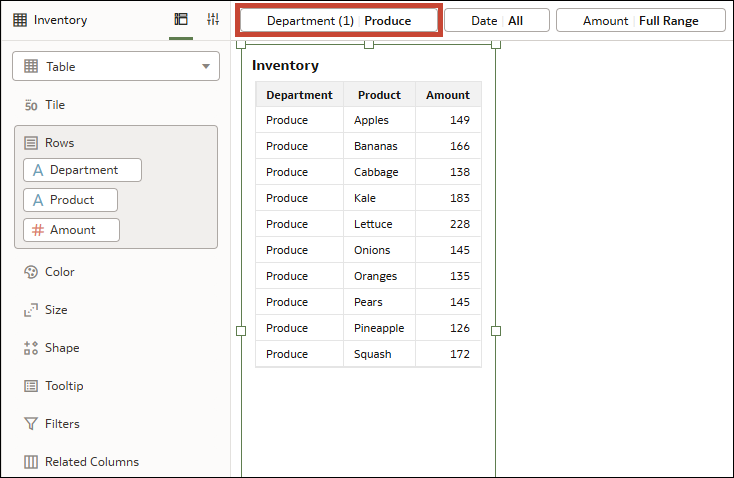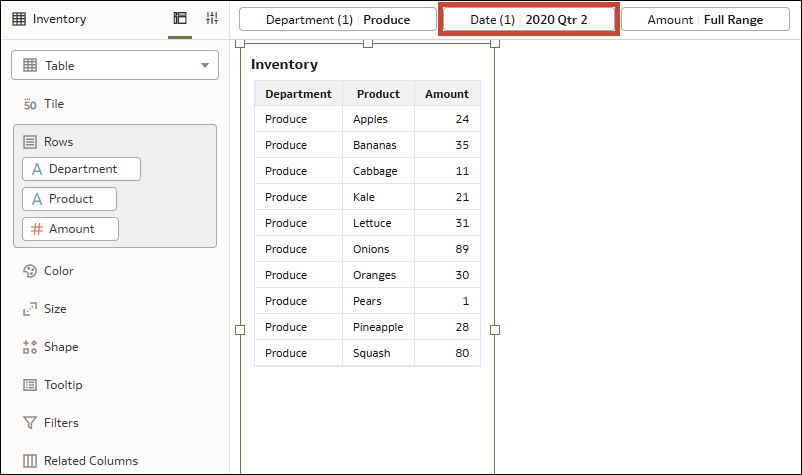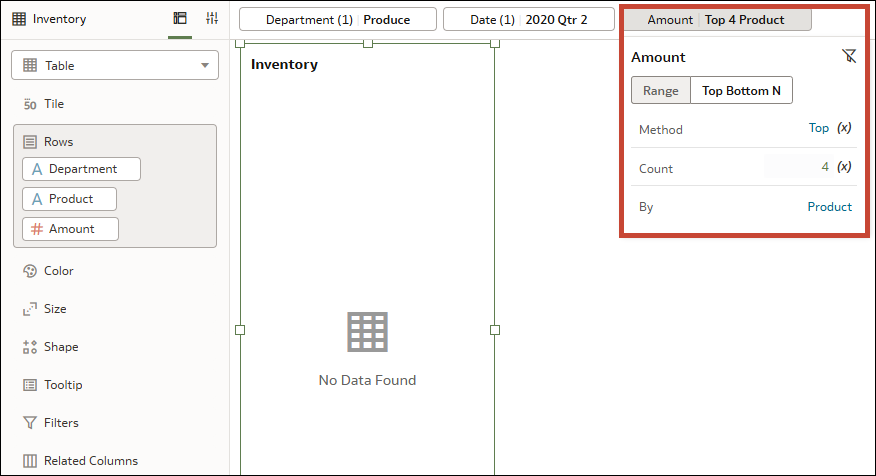Példa – Az első N szűrő használata a fő mérőszámértékek attribútum alapján történő megjelenítéséhez
Ez a példa azt mutatja be, hogyan hozható létre az első N szűrő mérőszámoszlop használatával az adott mérőszám legmagasabb értékeinek egy attribútumon alapuló részhalmazának megjelenítéséhez.
Ebben a példában van egy táblázatmegjelenítés, amely egy élelmiszerbolt egyes termékeinek készletét mutatja be. A Szárazáruosztályon 10 termék, a Zöldségosztályon pedig 10 termék található.
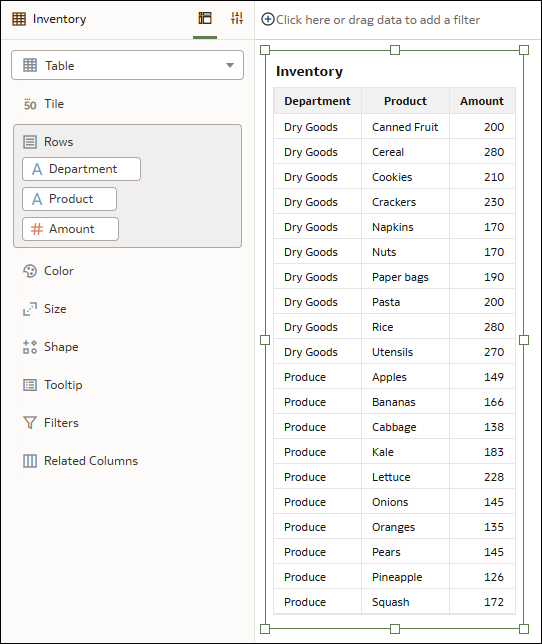
.png ábra leírása
Finomítani szeretné a megjelenítést, hogy az a Zöldségosztály első 4 termékét jelenítse meg a rendelkezésre álló egységek száma alapján, és egy adott időszakot szeretne megcélozni.
Opció: Az első N szűrő hozzáadása a szűrősávhoz
- Osztály
- Dátum
- Mennyiség
Ezeket a szűrőket ugyanazon a szűrőhatókörön hagyhatja, például feloldhatja a rögzítést vászonszűrőként. Ha azonban a Mennyiség szűrőt egy adott attribútum szűrésére állítja be, akkor nem kapja meg a kívánt eredményt. A következő történik:
- Az osztályhoz válassza a Zöldség lehetőséget. Az ábrázolás csak a Zöldségosztály termékeit jeleníti meg.
- Válassza a 2020. 2. negyedév lehetőséget a dátumhoz. A megjelenítés csak a Zöldségosztály készletében lévő termékek mennyiségét jeleníti meg 2020 második negyedévében.
- Kattintson a Mennyiség elemre, és a szűrő párbeszédpanelen módosítsa a szűrőtípust Legfelső/legalsó N értékre. Ezután írja be a 4 értéket a Szám sorba, és válassza ki a Termék elemet a Szűrési szempont sorhoz. Az ábrázolás nem jelenít meg adatokat.
Ebben az esetben, amikor a Top N szűrő egy vászon (rögzítetlen) szűrő a szűrősávban, a többi vászonszűrőtől függetlenül kerül alkalmazásra. Ezután a Top N szűrő eredményhalmaza kombinálódik egy AND operátorral a többi vászonszűrővel, ami nem eredményez adatot.
Ehelyett megszüntetheti a Termék bejelölését a szűrő párbeszédpanelen a Szűrési szempont sornál, így az a megjelenítés összes attribútumát használja.
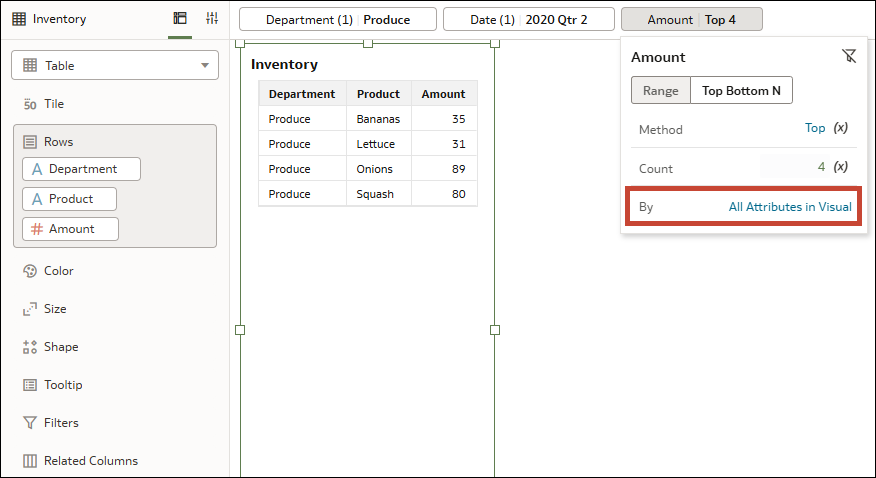
.png ábra leírása
Most a megjelenítés a Zöldségosztály 2020. 2. negyedévi első 4 termékét jeleníti meg azon készlet mennyisége alapján, amit keres. Ennek oka, hogy a Vizuális összes attribútum beállítás megjelenítésszűrőként működik, ami azt jelenti, hogy a Legfelső N szűrőt a másik két szűrő után alkalmazza a rendszer.
Beállítás: Az első N szűrő hozzáadása közvetlenül egy megjelenítéshez
Ennek másik módja a Mennyiség megjelenítése szűrőként való használata.
Húzza a Részleg és a Dátum oszlopot a szűrősávra. Húzza a Mennyiség oszlopot az ábrázolás Nyelvtan paneljének Szűrők elemére.
- Az osztályhoz válassza a Zöldség lehetőséget. Az ábrázolás csak a Zöldségosztály termékeit jeleníti meg.
- Válassza a 2020. 2. negyedév lehetőséget a dátumhoz. A megjelenítés csak a Zöldségosztály készletében lévő termékek mennyiségét jeleníti meg 2020 második negyedévében.
- Az ábrázolásban kattintson a Mennyiség elemre, és a szűrő párbeszédpanelen módosítsa a szűrőtípust Legfelső/legalsó N értékre. Ezután írja be a 4 értéket a Szám sorba, és válassza ki a Termék elemet a Szűrési szempont sorhoz.
Az ábrázolás a Zöldségosztály 2020. 2. negyedévének első 4 termékét jeleníti meg a készlet mennyisége alapján. Ennek oka, hogy először a szűrősávban lévő szűrőket alkalmazza a rendszer, majd a megjelenítési szűrőt.
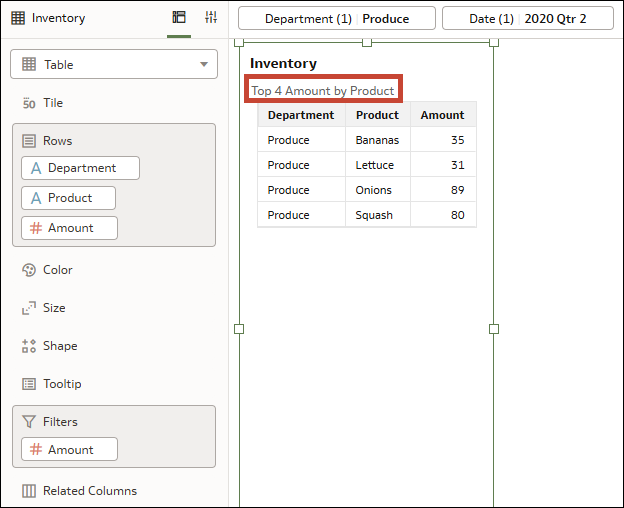
.png ábra leírása